Klicka på Att göra (förhandsversion) körs ovanpå dina ögonblicksbilder i Tillbakablick (förhandsversion). Klicka på Gör för att få saker gjorda snabbare genom att koppla dig till åtgärder för innehåll, antingen bilder eller text, som visas på skärmen. Klicka för att göra analyserar vad som finns i ögonblicksbilden och sedan kan du välja de enskilda informationsdelar som du vill vidta åtgärder för. Analysen av ögonblicksbilden utförs alltid lokalt på enheten. Innehåll delas bara om du väljer att slutföra en åtgärd som Sök på webben. Klicka på Gör aktiveras automatiskt när du bläddrar igenom dina ögonblicksbilder. Du kan välja att inaktivera det längst ned i Tillbakablick. Du kommer att märka att när Klicka på gör är markören blå och vit. Markören ändrar även form beroende på vilken typ av innehåll som finns under den. Vad du kan göra med informationsändringarna baserat på vilken typ av innehåll Klicka för att göra identifierar.
Obs!: Tillbakablick är nu tillgängligt som förhandsversion för Copilot+-datorer via Windows Insider Program. Mer information finns i Förhandsgranska Tillbakablick med Klicka att göra på Copilot+-datorer med Windows Insiders i Dev-kanalen.
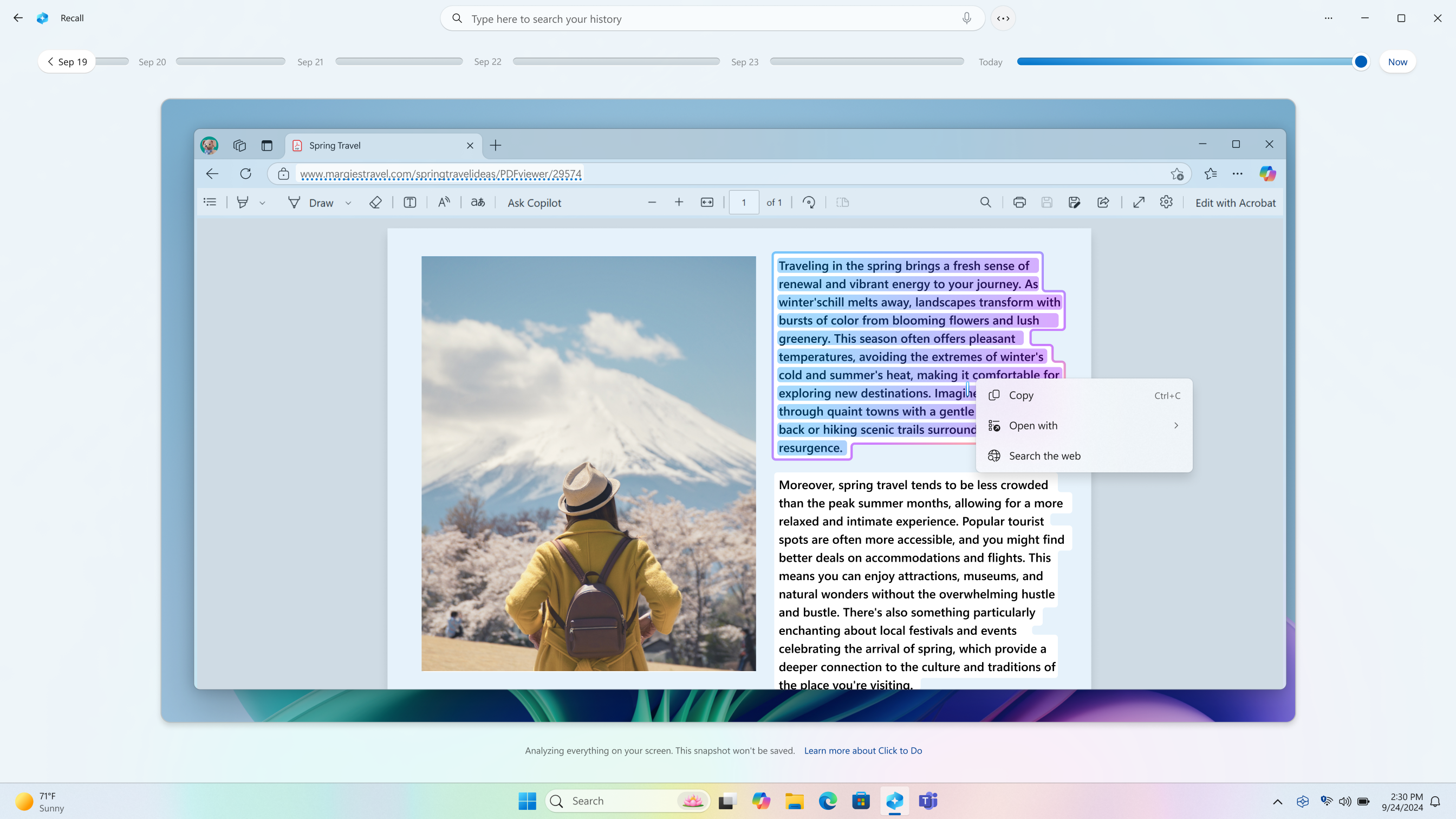
Klicka för att göra mer med text
När du markerar text med Klicka för att göra får du följande alternativ:
-
Kopiera: Kopierar den markerade texten till Urklipp.
-
Öppna med: Öppnar den markerade texten i en textredigerare som Anteckningar.
-
Söka på webben: Gör en sökning efter den markerade texten med hjälp av standardwebbläsaren och sökmotorn.
När den markerade texten är en e-postadress kan du antingen kopiera texten eller Skicka e-post.
-
Skicka e-post: Använder din standardapp för e-post för att öppna ett nytt e-postmeddelande till den valda e-postadressen
När den markerade texten är en webbplats kan du antingen kopiera texten eller Öppna webbplats.
-
Öppna webbplatsen: Öppnar den valda webbplatsen i standardwebbläsaren
Klicka för att göra mer med bilder
Om du väljer en bild i en ögonblicksbild får du följande alternativ:
-
Kopiera: Kopierar bilden till Urklipp
-
Spara som: Spara avbildningen på en angiven plats
-
Dela: Öppnar alternativet Dela filer för bildfilen
-
Öppna med: Öppna bilden med en app som Foton, Skärmklippverktyget eller Paint
-
Visuell sökning med Bing: Gör en visuell sökning med Bing med standardwebbläsaren
-
Gör bakgrunden oskarp med foton: Gör bakgrunden oskarp med appen Foton
-
Radera objekt med foton: Radera oönskade objekt i bilden med appen Foton
-
Ta bort bakgrund med Paint: Ta bort bakgrunden på bilden med Paint
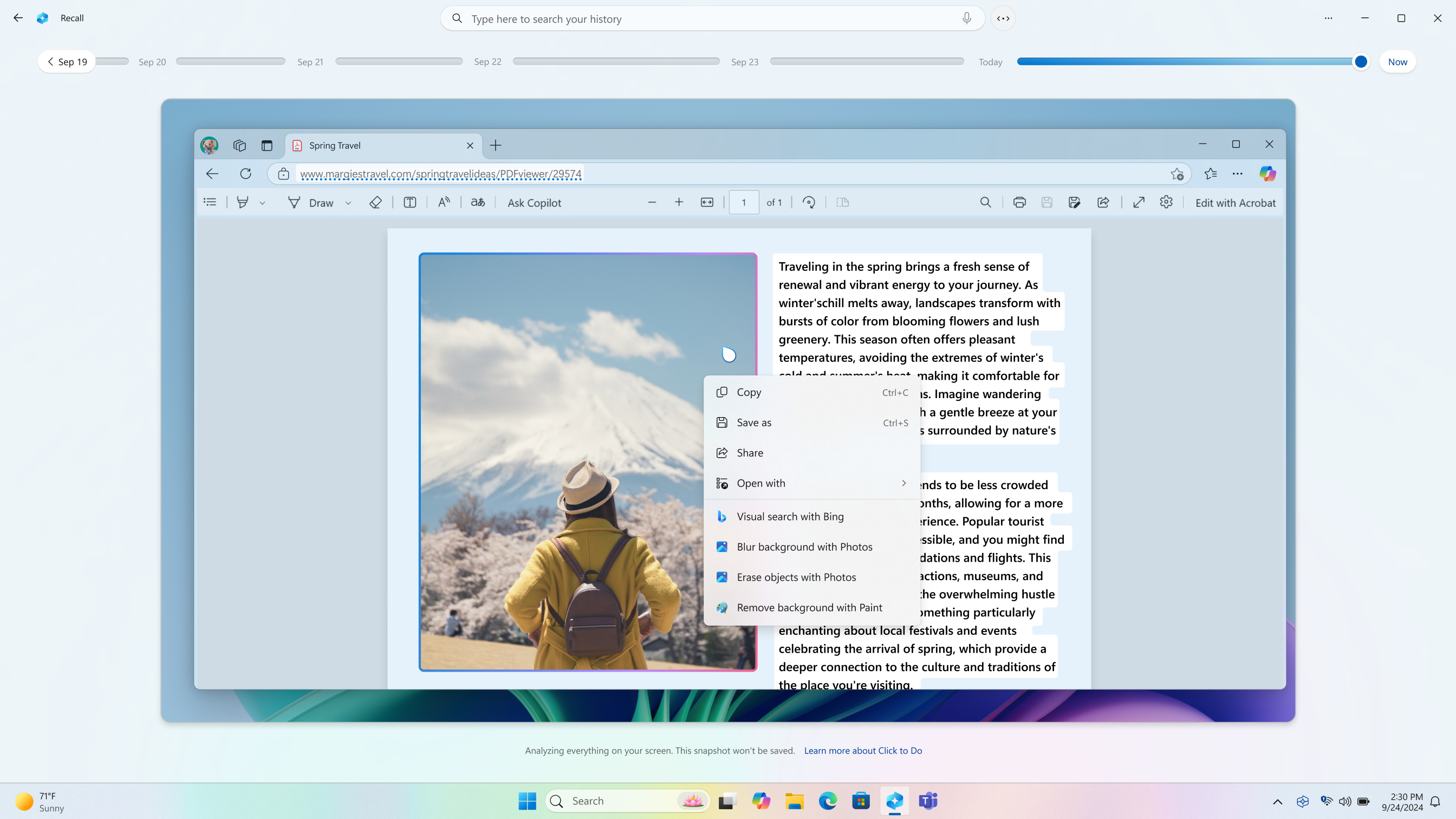
Klicka för att göra nu
När du väljer alternativet Nu i Tillbakablick tas en ögonblicksbild som filtrerar dina privata webbläsarfönster, filtrerade appar och filtrerade webbplatser. Dessa ögonblicksbilder sparas bara om du har aktiverat sparande av ögonblicksbilder. Även om du inte tillåter att ögonblicksbilder sparas, eller tillfälligt har pausat sparande av ögonblicksbilder, kan du fortfarande använda alternativet Nu för att dra nytta av Klicka för att göra. Ett meddelande visas längst ned i Tillbakablick-fönstret så att du vet att ögonblicksbilden inte sparas.

Sekretessöverväganden för Klicka att göra i Tillbakablick
Klicka på Att göra kan köras ovanpå:
-
Din aktuella skärm när du väljer knappen Nu
-
Ögonblicksbilder som redan har sparats
För ögonblicksbilder som redan har sparats tas information från filtrerade appar och webbplatser samt privat webbaktivitet från webbläsare som stöds bort. Klicka på Gör kan inte komma åt information som har tagits bort av filter när sparade ögonblicksbilder analyseras. När du använder Klicka på gör i Tillbakablick och väljer alternativet Nu tas en ögonblicksbild utan dina privata webbläsarfönster, filtrerade appar och filtrerade webbplatser. Dessa ögonblicksbilder visas och analyseras lokalt men sparas bara om du har sparat ögonblicksbilder aktiverat. När du använder alternativet Nu analyserar Klicka för att göra bara det som är aktivt på skärmen. Den analyserar inte innehåll som finns i minimerade appar som inte visas på skärmen. Om du inte vill att innehållet ska analyseras kontrollerar du att fönstret inte är öppet eller synligt när du använder alternativet Nu .
När du väljer att skicka information från Klicka för att göra till en app, till exempel Paint, sparar Klicka på gör tillfälligt den här informationen för att slutföra överföringen. Klicka på To Do skapar en tillfällig fil på följande plats:
-
C:\Users\{username}\AppData\Local\Temp
Tillfälliga filer kan också sparas när du väljer skicka feedback. De här tillfälliga filerna sparas inte på lång sikt. Klicka på To Do behåller inget innehåll från skärmen när du har slutfört den begärda åtgärden, men vissa diagnostikdatasamlas in för att hålla Klicka för att göra säkert, uppdaterat och fungera.
I enlighet med Microsofts engagemang för datasekretess och säkerhet sparas alla sparade bilder och bearbetade data på enheten och bearbetas lokalt. Med Klicka på gör kan du välja om du vill få mer information om det valda innehållet online. När du väljer någon av följande Klicka-och-gör-åtgärder skickas det markerade innehållet till onlineleverantören från din lokala enhet för att slutföra din begäran:
-
Söka på webben: Skickar det markerade innehållet till standardsökmotorn i standardwebbläsaren
-
Öppna webbplatsen: Öppnar den valda webbplatsen i standardwebbläsaren
-
Visuell sökning med Bing: Skickar det markerade innehållet till den visuella Bing-sökningen med din standardwebbläsare
Microsofts engagemang för ansvarsfull AI och sekretess
Microsoft har arbetat för att främja AI på ett ansvarsfullt sätt sedan 2017, när vi först definierade våra AI-principer och senare operationaliserade vår metod genom vår Ansvarsfull AI-standard. Sekretess och säkerhet är grundläggande principer när vi utvecklar och distribuerar AI-system. Vi arbetar för att hjälpa våra kunder att använda våra AI-produkter på ett ansvarsfullt sätt, dela våra utbildningar och skapa förtroendebaserade partnerskap. Mer information om vår resa för RAI, de etiska principer som vägleder oss och de verktyg och funktioner vi har skapat för att försäkra oss om att vi utvecklar AI-teknik på ett ansvarsfullt sätt finns i RAI.
Klicka på Dos-modeller har genomgått rättvisebedömningar, tillsammans med omfattande ansvarsfulla AI-, säkerhets- och sekretessutvärderingar, för att se till att tekniken är effektiv och rättvis samtidigt som den följer Microsofts ansvarsfulla AI-metodtips.










